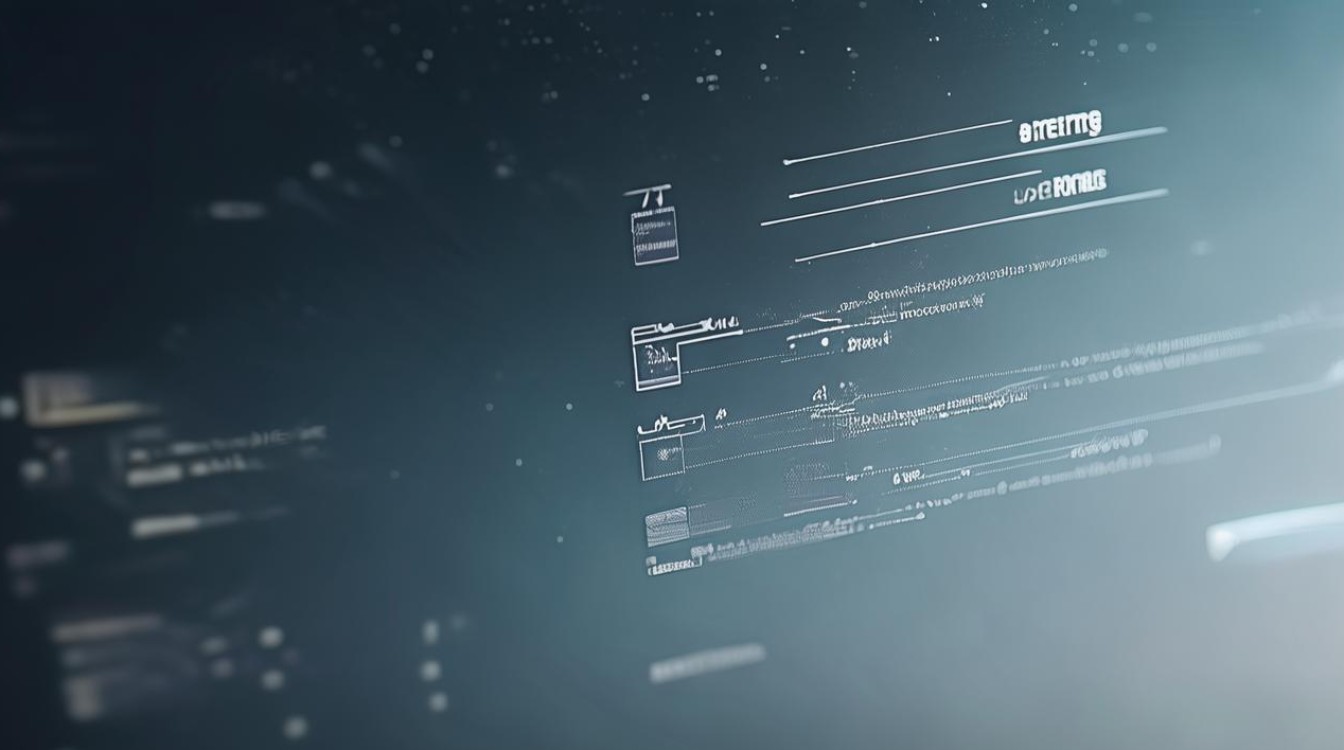装了固态怎么分区
shiwaishuzidu 2025年4月26日 07:12:19 固态 7
装了固态硬盘后,可使用Windows系统自带的磁盘管理工具、DiskGenius或易我分区大师等软件进行分区,需注意尽量选GPT分区、4K对齐及按需分区。
分区前的准备
- 备份数据:如果固态硬盘中有重要数据,在分区前一定要先备份到其他存储设备,如移动硬盘、U盘等,因为分区操作会清除硬盘上原有的所有数据。
- 确定分区风格:目前常用的分区风格有MBR和GPT两种,MBR只支持4个主分区,且单个分区最大容量受限;GPT则没有这些限制,支持更大的硬盘容量和更多的分区数量,建议优先选择GPT分区风格。
Windows系统下的分区方法
-
使用磁盘管理工具
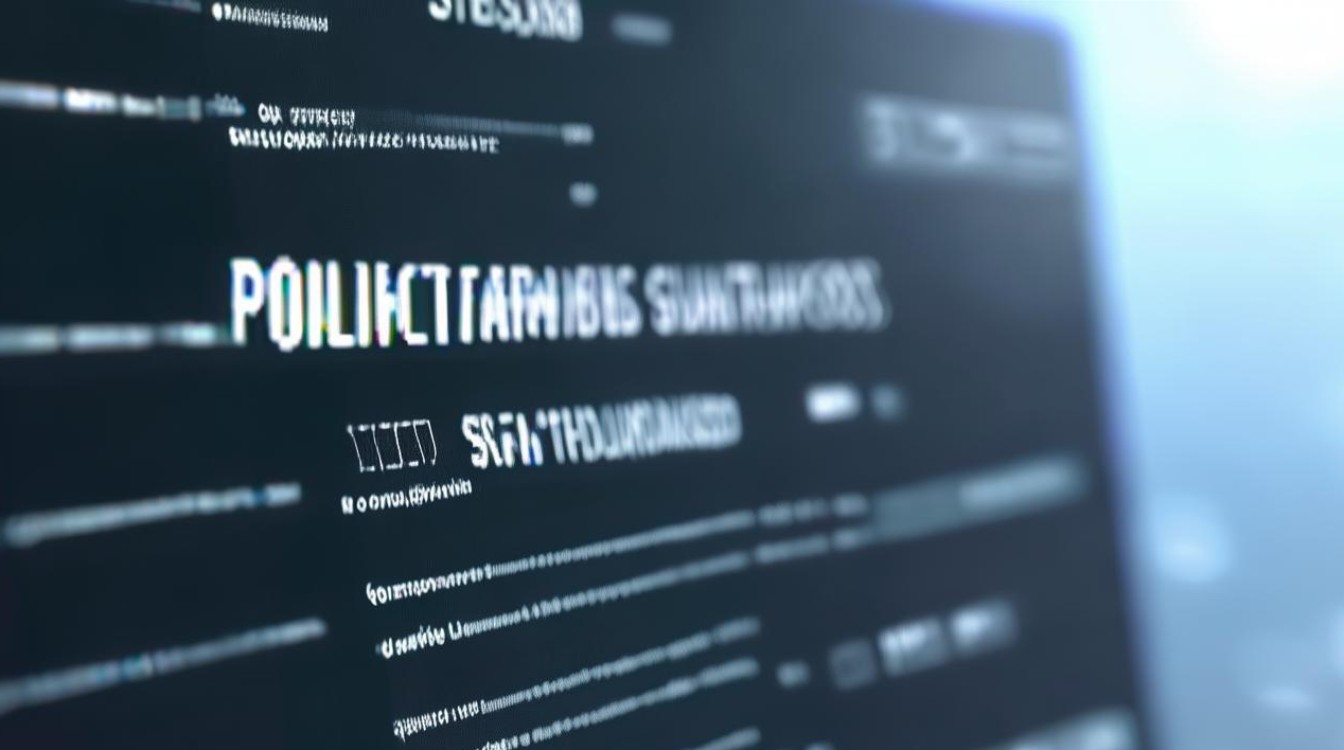
- 打开磁盘管理:右击开始菜单,选择“磁盘管理”,即可打开Windows磁盘管理器。
- 查找固态硬盘:在磁盘列表中找到需要分区的固态硬盘,通常会显示为“未分配”状态。
- 新建简单卷:右击该磁盘上的未分配区域,选择“新建简单卷”,然后按照向导提示进行操作。
- 设置分区大小:在向导中,指定分区的大小,可以根据个人需求来划分,如系统分区可分配较大空间,一般为60GB-100GB左右;软件分区可根据要安装的软件数量和大小来定,通常50GB-100GB;资料分区则根据剩余空间和个人存储需求来分配。
- 选择文件系统:选择合适的文件系统,一般选择NTFS文件系统,它具有较好的兼容性和安全性。
- 完成格式化:最后点击“完成”按钮,系统会自动完成分区的创建和格式化。
-
使用第三方分区工具:以易我分区大师为例,运行软件后,在弹出的“发现n个新磁盘”提示中,点击“详情”,选择需要做更改的新磁盘,点击“立即使用”,进入新磁盘向导界面,选择“我想要分区”,并设置分区数量和磁盘类型(MBR或GPT磁盘),默认情况下,程序会根据设置的分区数量将磁盘空间均分成大小相同的分区,也可以继续调整分区后的磁盘布局,分别设置每个分区的大小、盘符、卷标、文件系统、分区类型等信息。
分区的注意事项
- 4K对齐:对于固态硬盘来说,4K对齐非常重要,它可以使固态硬盘的性能得到充分发挥,在分区时,无论是使用Windows自带的磁盘管理工具还是第三方分区工具,都要确保进行了4K对齐。
- 合理分区数量:固态硬盘的分区数量不宜过多,通常2-3个分区比较合适,过多的分区可能会导致磁盘空间浪费和管理不便。
以下是一个简单的分区示例表格:
| 分区名称 | 分区用途 | 建议大小 |
|---|---|---|
| 系统分区 | 安装操作系统及相关驱动、必备软件等 | 60GB-100GB |
| 软件分区 | 安装各类常用软件 | 50GB-100GB |
| 资料分区 | 存放文档、图片、视频等个人资料 | 剩余空间 |
给固态硬盘分区需要综合考虑多方面因素,根据自己的实际需求和使用习惯来进行合理划分,这样才能充分发挥固态硬盘的性能优势,让电脑的使用更加高效和便捷。

FAQs
-
问题1:分区后不满意可以重新分区吗?
-
解答:可以,但如果已经写入了大量数据,重新分区可能会导致数据丢失,所以在重新分区前一定要备份好重要数据,在Windows系统中,可以通过删除原有分区,使其变为未分配状态,然后按照上述分区方法重新进行分区操作。
-
问题2:固态硬盘分区后对性能有影响吗?
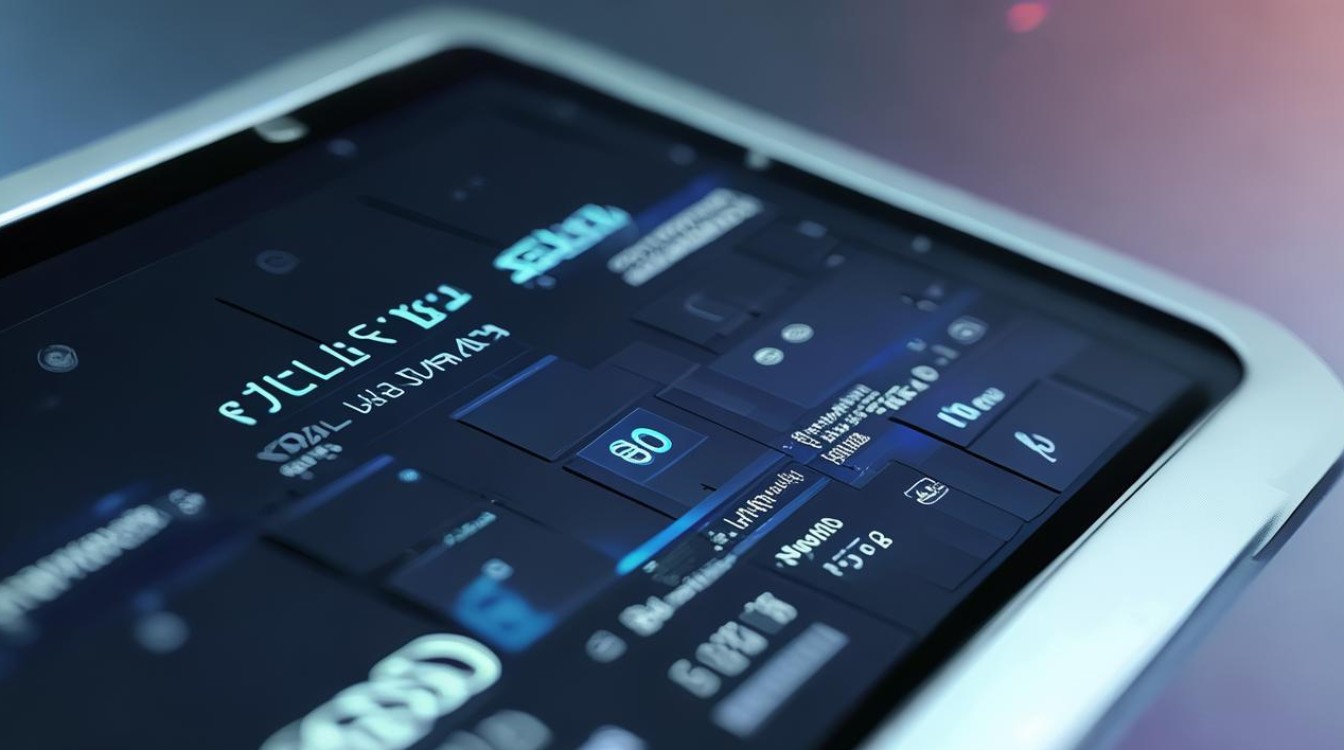
-
解答:一般情况下,合理的分区不会对固态硬盘的性能产生明显影响,但如果分区过多过小,可能会导致文件存储过于分散,在一定程度上影响系统的读写效率,如果没有进行4K对齐,也会对固态硬盘的性能造成较大影响。